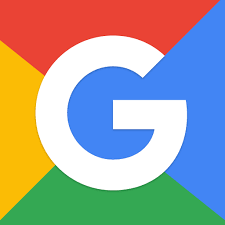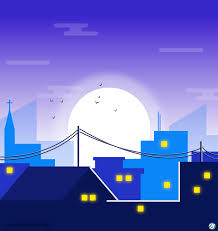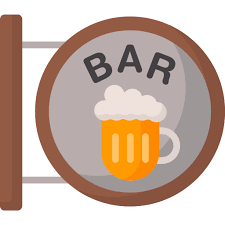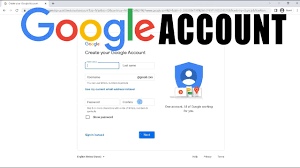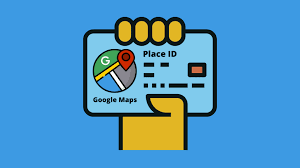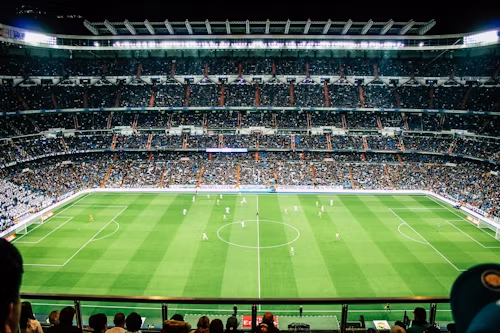Google 프레젠테이션(Google Slides)은 효과적이고 간편한 방법으로 프레젠테이션을 제작할 수 있는 뛰어난 도구입니다. 이 도구는 강력하면서도 직관적인 기능을 제공하여 개인과 팀이 정보를 명확하게 전달할 수 있도록 도와줍니다. 이제 구글계정으로 Google 프레젠테이션을 만드는 방법에 대해 자세히 살펴보겠습니다.
1. 구글계정으로 Google 프레젠테이션에 접근하기

구글계정으로 Google 프레젠테이션을 사용하기 위해서는 우선 구글계정에 로그인해야 합니다. 구글계정이 없다면 간단히 생성할 수 있으며, 이메일 주소와 비밀번호만 있으면 됩니다. 로그인 후에는 Google 드라이브에 접근할 수 있으며, Google 드라이브 내에서 Google 프레젠테이션을 쉽게 찾을 수 있습니다.
2. Google 드라이브에서 새 프레젠테이션 만들기
로그인 후 Google 드라이브를 열어보세요. 왼쪽 상단의 ‘새로 만들기’ 버튼을 클릭하면 다양한 구글 도구의 목록이 나타납니다. 여기에서 ‘Google 프레젠테이션’을 선택하면 새로운 프레젠테이션이 생성됩니다. 새로운 프레젠테이션이 열리면 빈 슬라이드가 나타나고, 여러분의 창의력을 발휘할 준비가 완료된 것입니다.
3. 프레젠테이션 디자인 설정하기
Google 프레젠테이션의 디자인 옵션은 매우 다양하여 개성 있는 발표 자료를 만드는 데 도움을 줍니다. 상단 메뉴의 ‘테마’ 버튼을 클릭하면 다양한 테마 템플릿이 제공됩니다. 이러한 테마를 통해 전문적이고 일관된 디자인을 쉽게 적용할 수 있습니다. 각 테마는 색상, 글꼴, 레이아웃이 미리 설정되어 있어 여러분의 콘텐츠에 맞춰 빠르게 조정할 수 있습니다.
4. 슬라이드 추가 및 구성
슬라이드를 추가하는 것은 Google 프레젠테이션에서 중요한 단계입니다. 상단 메뉴의 ‘슬라이드’ 버튼을 클릭한 후 ‘새 슬라이드’를 선택하면 추가적인 슬라이드를 삽입할 수 있습니다. 각 슬라이드는 다양한 레이아웃과 형식을 지원하며, 필요에 따라 텍스트, 이미지, 도형 등을 추가하여 내용을 풍부하게 할 수 있습니다.
5. 콘텐츠 삽입 및 편집
프레젠테이션의 내용은 핵심입니다. 각 슬라이드에 텍스트를 입력할 수 있으며, 텍스트 상자는 쉽게 크기와 위치를 조정할 수 있습니다. 이미지, 동영상, 도형 등 다양한 미디어를 삽입하여 시각적인 효과를 더할 수 있습니다. 삽입할 미디어 파일은 Google 드라이브에 저장된 파일을 직접 추가하거나, 컴퓨터에서 직접 업로드할 수 있습니다.
6. 애니메이션 및 전환 효과 추가하기

프레젠테이션을 더욱 매력적으로 만들기 위해 애니메이션과 전환 효과를 사용할 수 있습니다. 상단 메뉴의 ‘애니메이션’을 클릭하면 슬라이드에 애니메이션을 추가할 수 있으며, 슬라이드 전환 효과도 적용할 수 있습니다. 이러한 효과는 발표의 흐름을 자연스럽게 만들어 주며, 관객의 집중도를 높이는 데 도움을 줍니다.
7. 공동 작업 및 피드백 받기
Google 프레젠테이션은 협업을 위한 강력한 기능을 제공합니다. 여러 사용자가 동시에 같은 문서에서 작업할 수 있으며, 실시간으로 변경 사항을 확인할 수 있습니다. ‘공유’ 버튼을 클릭하여 다른 사용자와 프레젠테이션을 공유하고, 권한을 설정하여 읽기 전용, 편집 권한 등을 조정할 수 있습니다. 또한, 주석 기능을 사용하여 피드백을 받고, 논의할 수 있는 부분을 명확하게 표시할 수 있습니다.
8. 프레젠테이션 발표 및 저장
프레젠테이션을 완성한 후, 상단 메뉴의 ‘발표’ 버튼을 클릭하여 발표 모드로 전환할 수 있습니다. 이 모드에서는 슬라이드가 전체 화면에 표시되며, 발표자가 발표 중에 필요한 도구를 사용할 수 있습니다. 프레젠테이션을 저장하는 과정은 자동으로 진행되며, Google 드라이브에 안전하게 저장됩니다. 또한, 필요에 따라 PDF나 PowerPoint 파일로 다운로드하여 다른 형식으로도 저장할 수 있습니다.
9. 결론

Google 프레젠테이션은 구글계정만 있으면 누구나 쉽게 접근하고 사용할 수 있는 훌륭한 도구입니다. 직관적인 디자인 옵션, 강력한 협업 기능, 다양한 미디어 삽입 가능성 덕분에 전문적이고 매력적인 발표 자료를 만드는 데 큰 도움이 됩니다. 이 도구를 활용하면 누구나 훌륭한 프레젠테이션을 준비할 수 있으며, 정보 전달의 효율성을 높일 수 있습니다. 프레젠테이션을 준비하는 과정에서 Google 프레젠테이션을 적극 활용해 보세요. 긍정적이고 창의적인 접근으로 성공적인 발표를 경험해 보시기 바랍니다.